在安装Nginx时,如果指定了–with-http_stub_status_module, 就可以使用本文的方法进行监控. 不用担心, 不论是从rpm/apt安装的Nginx, 均自带了该Module.
一般的建议是, 在nginx的机器上同时安装Collectd和collectd_exporter, 然后将数据导出到Prometheus(一般位于第三方服务器), 再从Grafana读取Prometheus中的数据.
1, 配置nginx
安装Nginx的过程此处略过, 我们需要确定一下Nginx安装了http_stub_status_module.
$ sudo nginx -V | grep http_sub_status
nginx version: nginx/1.14.0
built by gcc 4.8.5 20150623 (Red Hat 4.8.5-28) (GCC)
built with OpenSSL 1.0.2k-fips 26 Jan 2017
TLS SNI support enabled
configure arguments: --user=nginx --group=nginx --prefix=/usr/local/nginx --conf-path=...
配置Nginx启用该module
location /nginx_status {
stub_status on;
access_log off;
allow 127.0.0.1;
deny all;
}
然后便可以通过http://ip/nginx_status来获取相关状态信息.
$ curl http://127.0.0.1/nginx_status
Active connections: 29
server accepts handled requests
17750380 17750380 6225361
Reading: 0 Writing: 1 Waiting: 28
2, 安装Collectd
Collectd建议是安装在跟Nginx同一台主机上, 然后只收集此台主机的meteric.
$ yum install epel-release
$ yum install collectd collectd-nginx
$ vim /etc/collectd.conf #修改如下选项, 这里我添加了CPU/内存的相关配置, 如果不需要可以自行去掉
LoadPlugin cpu
LoadPlugin memory
LoadPlugin write_http
<Plugin cpu>
ReportByCpu true
ReportByState true
ValuesPercentage true
</Plugin>
<Plugin memory>
ValuesAbsolute true
ValuesPercentage false
</Plugin>
<Plugin write_http>
<Node "collectd_exporter">
URL "http://127.0.0.1:9103/collectd-post"
Format "JSON"
StoreRates false
</Node>
</Plugin>
这里部分文档来自于collectd_exporter.
$ vim /etc/collectd.d/nginx.conf #修改如下选项
LoadPlugin nginx #LoadPlugin语句在这里
<Plugin "nginx">
URL "http://localhost/nginx_status"
</Plugin>
然后启动服务
$ sudo systemctl restart collectd && \
sudo systemctl status collectd
$ sudo systemctl enable collectd
3, 安装collectd_exporter
collectd_exporter的作用是把收到到的meteric信息, 以JSON的方式传递给Prometheus(被Prometheus抓取). 同样建议是将collectd_exporter安装在Nginx/Collectd同一台机器上.
$ wget https://github.com/prometheus/collectd_exporter/releases/download/v0.4.0/collectd_exporter-0.4.0.linux-amd64.tar.gz
$ tar zxvf collectd_exporter-0.4.0.linux-amd64.tar.gz
$ nohup collectd_exporter-0.4.0.linux-amd64/collectd_exporter --web.listen-address=":9103" --web.collectd-push-path="/collectd-post" &
这里也可以把collectd_exporter写成系统服务
$ sudo mv collectd_exporter-0.4.0.linux-amd64 /usr/local/collectd_exporter
$ sudo groupadd collectd_exporter
$ sudo useradd -g collectd_exporter -m -d /usr/local/collectd_exporter -s /sbin/nologin collectd_exporter
$ sudo chown -R collectd_exporter:collectd_exporter /usr/local/collectd_exporter
$ sudo vim /etc/systemd/system/collectd_exporter.service #写入如下内容
[Unit]
Description=Collectd_exporter
After=network-online.target
Requires=network-online.target
[Service]
Type=simple
User=collectd_exporter
ExecStart=/bin/bash -l -c /usr/local/collectd_exporter/collectd_exporter --web.listen-address=":9103" --web.collectd-push-path="/collectd-post"
Restart=on-failure
[Install]
WantedBy=multi-user.target
$ sudo systemctl daemon-reload
$ sudo systemctl restart collectd_exporter.service && sudo systemctl status collectd_exporter.service
$ sudo systemctl enable collectd_exporter.service
确认服务启动成功
$ sudo netstat -anp | grep :9103
tcp6 0 0 :::9103 :::* LISTEN 12770/collectd_expo
4, 安装Prometheus
$ wget https://github.com/prometheus/prometheus/releases/download/v2.5.0/prometheus-2.5.0.linux-amd64.tar.gz
$ tar zxvf prometheus-2.5.0.linux-amd64.tar.gz
$ cd prometheus-2.5.0.linux-amd64
$ vim prometheus.yml #添加2个新的job
global:
scrape_interval: 10s
evaluation_interval: 10s
# scrape_timeout is set to the global default (10s).
alerting:
alertmanagers:
- static_configs:
- targets:
# - alertmanager:9093
rule_files:
scrape_configs:
- job_name: 'prometheus'
# metrics_path defaults to '/metrics'
# scheme defaults to 'http'.
static_configs:
- targets: ['localhost:9090']
- job_name: 'nginx_172.17.27.238'
static_configs:
- targets: ['172.17.27.238:9103']
labels:
instance: '172.17.27.238'
- job_name: 'nginx_172.17.27.239'
static_configs:
- targets: ['172.17.27.239:9103']
labels:
instance: '172.17.27.239'
$ nohup ./prometheus & #运行Prometheus
这里我们可以写成systemd服务
$ cd ..
$ sudo mv prometheus-2.5.0.linux-amd64 /usr/local/prometheus
$ sudo groupadd prometheus
$ sudo useradd -g prometheus -m -d /usr/local/prometheus -s /sbin/nologin prometheus
$ sudo chown -R prometheus:prometheus /usr/local/prometheus
$ sudo vim /etc/systemd/system/prometheus.service #写入如下内容
[Unit]
Description=prometheus
After=network.target
[Service]
Type=simple
User=prometheus
ExecStart=/usr/local/prometheus/prometheus --config.file=/usr/local/prometheus/prometheus.yml --storage.tsdb.path=/usr/local/prometheus
Restart=on-failure
[Install]
WantedBy=multi-user.target
$ sudo systemctl daemon-reload
$ sudo systemctl restart prometheus.service && \
sudo systemctl status prometheus.service
$ sudo systemctl enable prometheus.service
确认服务启动成功
$ sudo netstat -antp | grep :9090
tcp6 0 0 :::9090 :::* LISTEN 5313/prometheus
然后是在Grafana里面添加一个Prometheus类型的DataSource
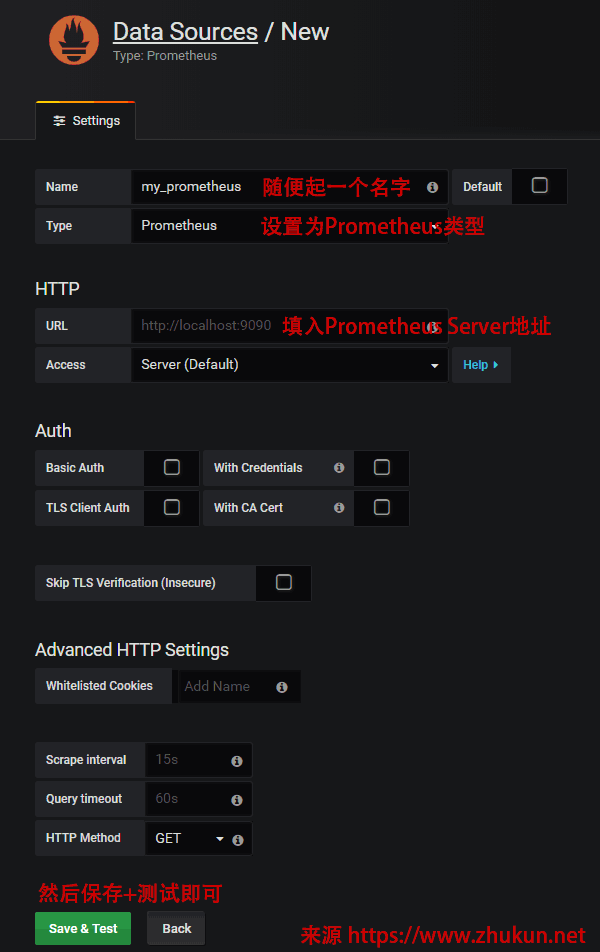
参考文档:
监控Nginx连接
Nginx状态信息(status)配置及信息详解
安装Glance,InfluxDB和Grafana以监控CentOS 7
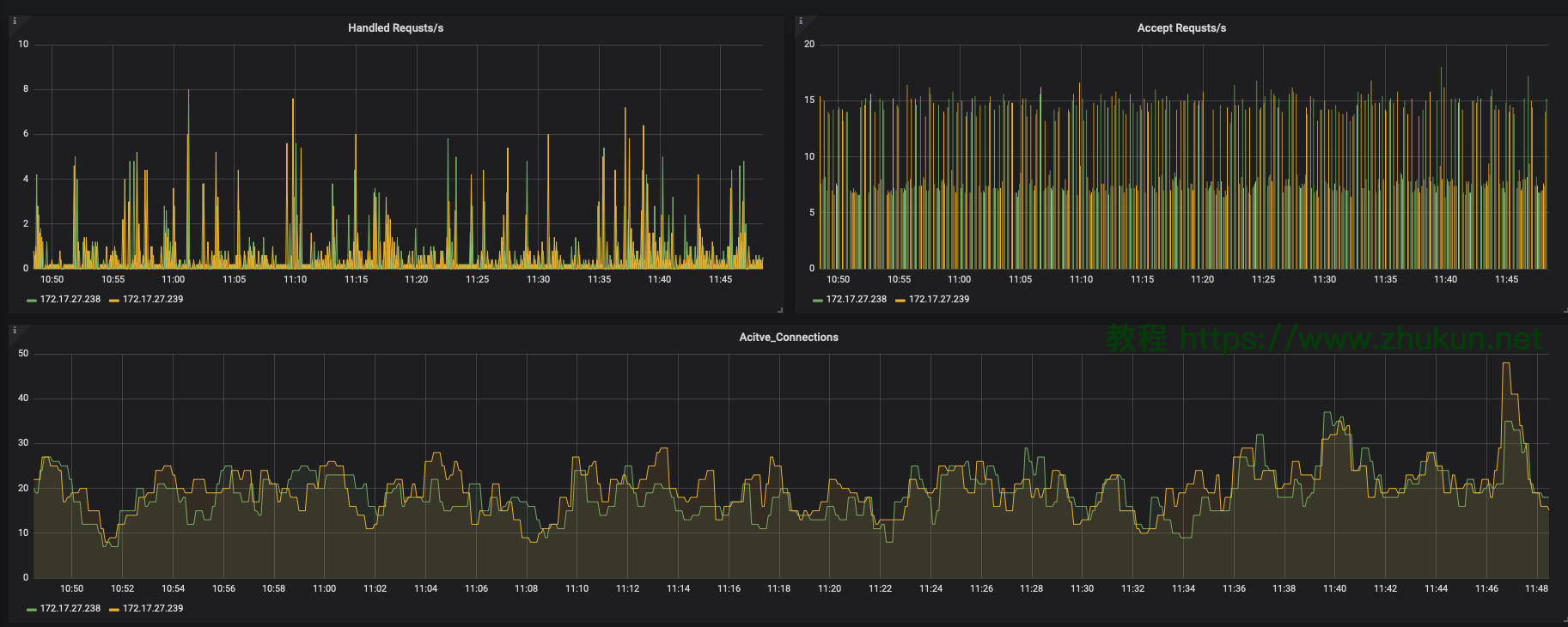
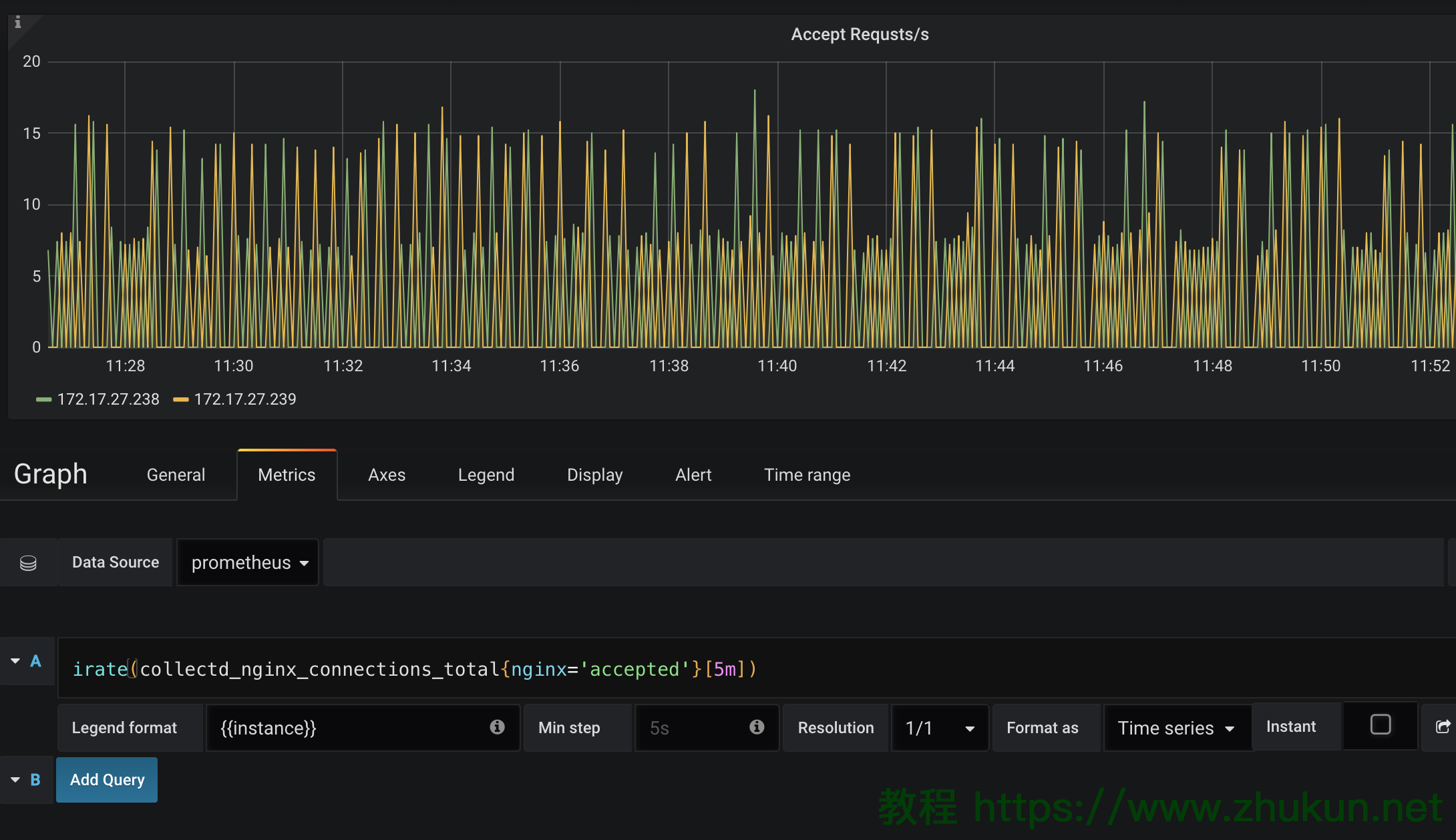
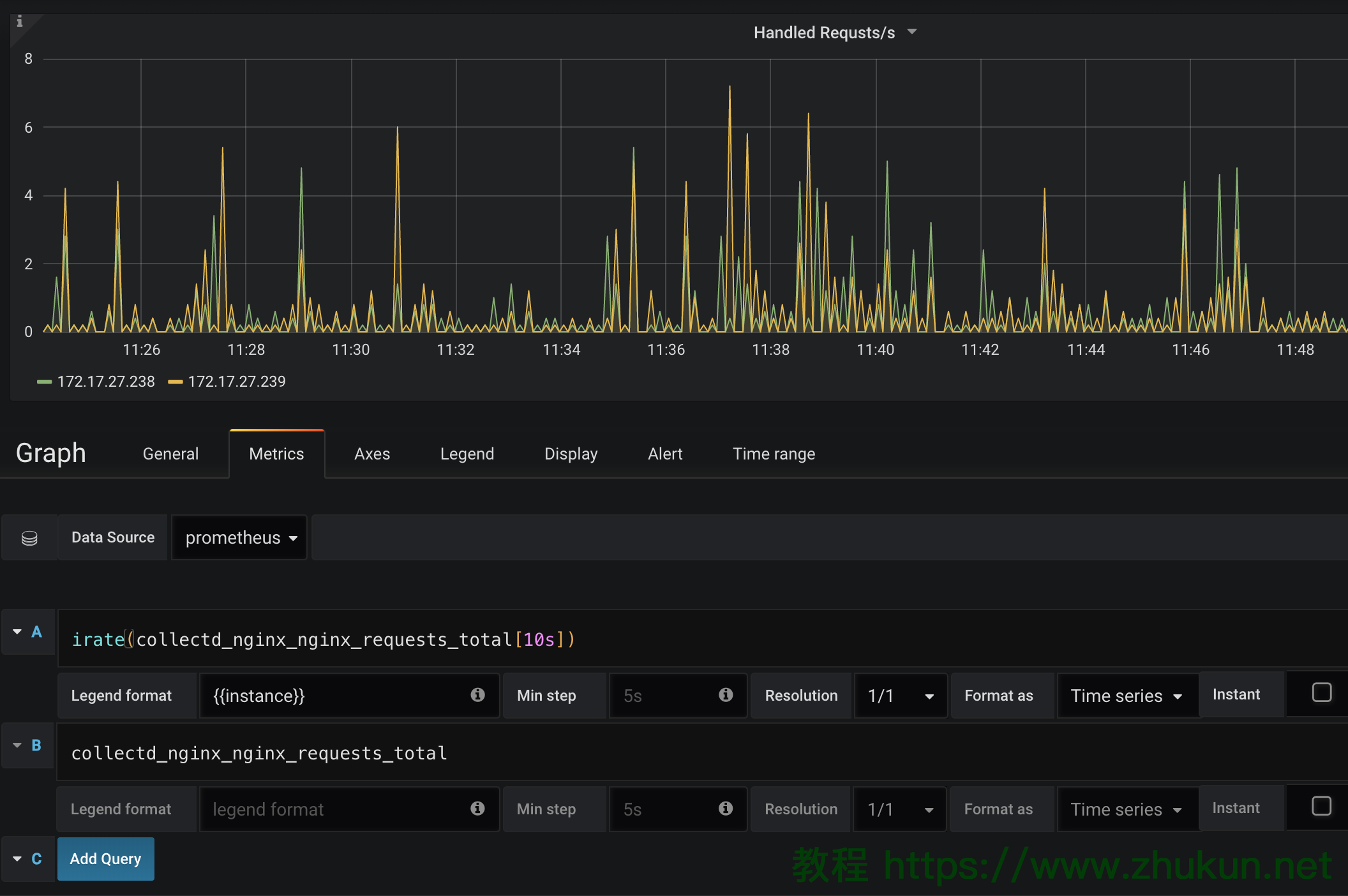
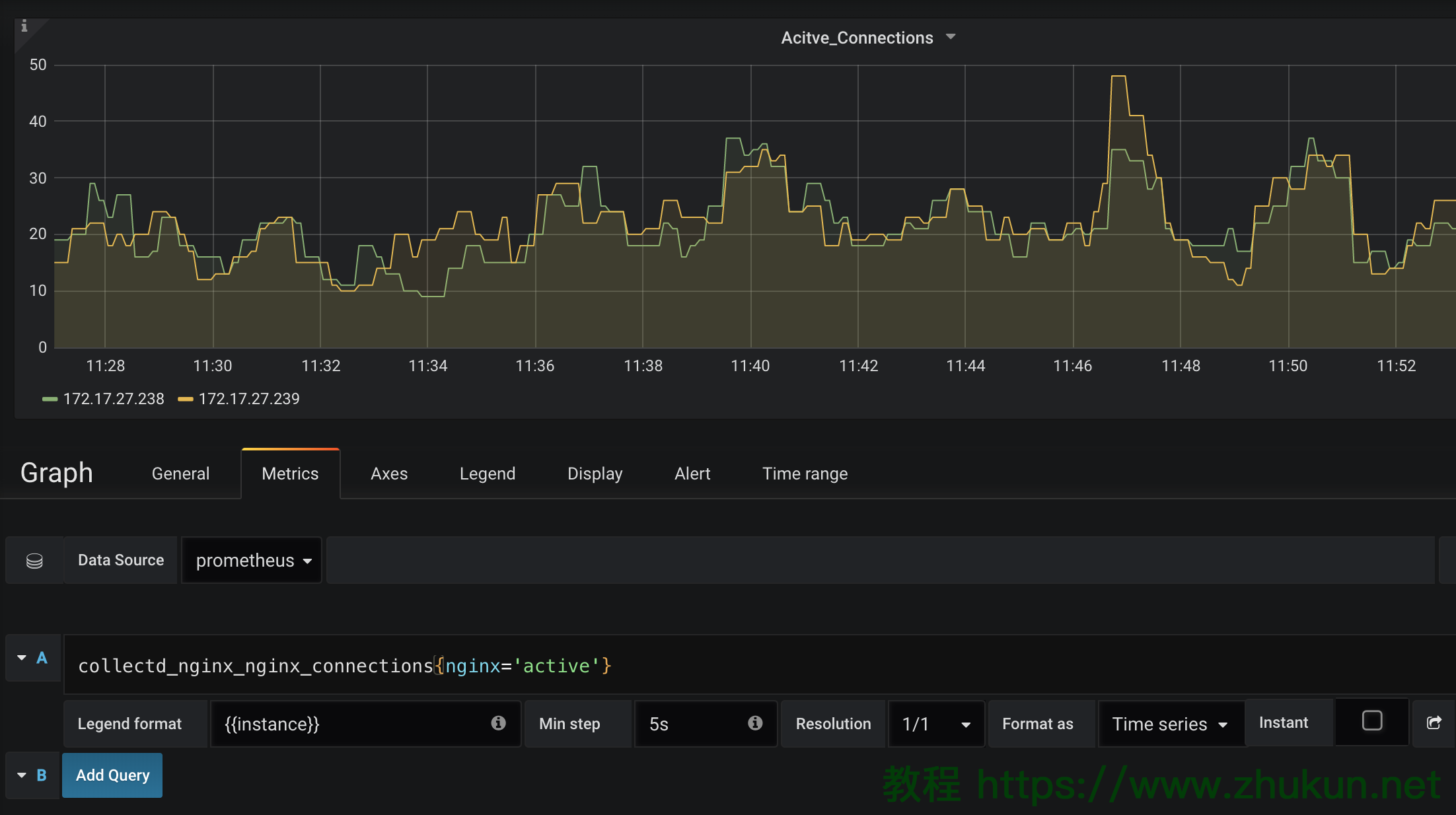
Leave a Reply